
Wilt u diagrammen, stroomdiagrammen, circuits of andere soorten entiteitsrelatie-modellen maken? Microsoft Visio is zonder twijfel de beste software daarvoor, maar dat betekent niet dat dit de beste keuze voor u is .
Visio is mogelijk de industriestandaard in de bedrijfswereld, maar het heeft een groot nadeel: het is duur ($ 299 voor de standaardversie vanaf dit moment). Kan dat niet betalen? Dan zult u blij zijn te weten dat er verschillende open source-alternatieven bestaan voor de lage, lage GRATIS prijs.
We zullen hier de twee beste markeren, maar als je ze om welke reden dan ook niet leuk vindt, kun je naar beneden scrollen naar de onderkant van het artikel voor nog meer opties om te verkennen.
Diagram Creatie met Dia
Dia is al vele jaren het alternatief voor Visio. Wat ik het leukst vind, is de eerste indruk die je krijgt als het lanceert: schoon, eenvoudig, met een vertrouwde en gemakkelijk te navigeren interface. Heel erg doet denken aan Visio, in feite:
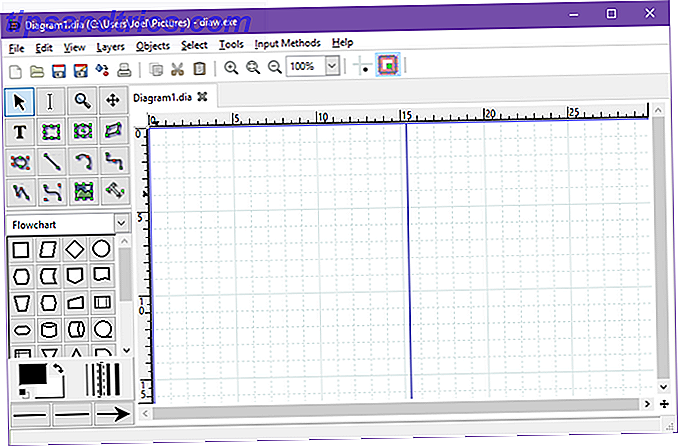
Links onderin zie je dat Dia begint met een set stroomschema-symbolen. Dit is geweldig en alles, maar u kunt desgewenst andere "bladen" selecteren in het vervolgkeuzemenu. Dia wordt geleverd met allerlei soorten symbolen, inclusief circuits, netwerken, UML en meer:

U kunt in enkele minuten uw eerste diagram maken. Versleep enkele symbolen naar het canvas en verbind ze vervolgens met de verschillende typen die beschikbaar zijn in de gereedschapset: lijnen, zigzaglijnen, bogen, cirkels, bochten, etc.
Dia ondersteunt ook lagen, waardoor het een stuk eenvoudiger wordt om complexe diagrammen te beheren en het verplaatsen van elementen tussen lagen is net zo eenvoudig als het raken van een sneltoets.

Snap-to-grid, eenvoudig aanpassen, tekstlabels, afbeelding-invoegingen - Dia heeft het allemaal. Alles wat u in Visio kunt doen, kan ook in Dia worden gedaan. Het enige echte nadeel is dat Dia Visio VSD-bestanden niet kan openen, maar het kan overweg met de meeste andere diagramformaten zoals XML, EPS en SVG.
Downloaden - Dia (gratis)
De website voor Dia is sinds 2014 niet meer bijgewerkt, maar laat dat je niet tegenhouden. De app draaide prima op mijn systeem met Windows 10 versie 1607. Helemaal geen hik.
Diagramcreatie met LibreOffice Draw
Heb je gehoord van LibreOffice? Wat betreft opensource-concurrenten van Microsoft Office, vindt u geen degelijker en robuuster alternatief.
In 2015 ontving LibreOffice een grote update die het meteen in de schijnwerpers bracht. Is de nieuwe LibreOffice een beter alternatief voor Microsoft Office? Is de nieuwe LibreOffice een beter alternatief voor Microsoft Office? LibreOffice, een langdurige concurrent van Microsoft Office, heeft zojuist een make-over en belangrijke updates ontvangen. Nadat LibreOffice in de loop van de jaren werd teruggehouden door niggelende bugs, heeft het eindelijk de winnende formule gevonden? Lees verder . Wat vroeger een goed-maar-problematisch kantoorpakket was, was begonnen met het dichten van de kloof - en begin 2016 begon het Microsoft Office op een of andere manier te overtreffen. Is LibreOffice Worthy of the Office Crown? Is LibreOffice waardig van de Office Crown? LibreOffice is de koning van gratis kantoorsuites. Het is onwaarschijnlijk dat Microsoft Office in een zakelijke omgeving wordt vervangen, maar het is een uitstekend alternatief voor gewone gebruikers. Dit is wat er nieuw is in LibreOffice 5.1. Lees verder .
LibreOffice is verre van perfect, maar het is een respectabele optie voor fans van open source software. De app die je zou moeten interesseren is LibreOffice Draw, de tegenhanger van Visio in deze kantoorsuite.

LibreOffice Draw levert twee dingen voor je: vormen en lijnen. U gebruikt de vormen om diagramentiteiten weer te geven en u gebruikt de lijnen om ze te verbinden volgens de entiteitsrelaties. Het is perfect voor het maken van stroomdiagrammen, maar u kunt er desgewenst meer mee doen (zoals desktop publishing of PDF-bewerking).
Eerst moet je de werkbalk Tekenen openen, die je kunt doen via Beeld> Werkbalken> Tekening . Rastersnap is standaard ingeschakeld, maar u wilt de snappinggevoeligheid wijzigen door naar Extra> Opties te gaan, naar LibreOffice Draw> Grid te gaan, de waarden onder Resolution te wijzigen in de door u gewenste rastergrootte en de waarden onder Subdivision in 1 te wijzigen .

LibreOffice is verrassend eenvoudig te gebruiken als het eenmaal goed is ingesteld. U kunt vormen, verbindingslijnen, lijnen, bochten, symbolen, pijlen, tekstballonnen en zelfs 3D-objecten tekenen. Als u LibreOffice al als hoofdkantoor gebruikt, vergeet dan Dia en leer in plaats daarvan Draw te gebruiken. De leercurve is niet veel slechter, en je kunt het gebruiken voor meer dan alleen diagrammen.
Downloaden - LibreOffice (gratis)
Andere gratis alternatieven voor Visio
Dia en Draw zijn op dit moment de beste die beschikbaar zijn, maar een snelle zoekopdracht op het web zal veel concurrenten opleveren die op veel manieren net zo goed zijn. Houd er rekening mee dat deze NIET open source zijn tenzij specifiek vermeld in de beschrijving.
- yEd Graph Editor - Zeer vergelijkbaar met Dia, behalve veel krachtiger en verhoudingsgewijs moeilijker te gebruiken. Het heeft een automatische lay-outfunctie die een diagram onmiddellijk hiërarchisch en overzichtelijk kan herschikken, wat fantastisch is voor grote en complexe stroomdiagrammen.
- LucidChart - Een zeer solide alternatief voor Visio op veel verschillende manieren. Het is webgebaseerd, zodat u overal toegang tot heeft en boordevol functies die diagrammen eenvoudig maken. Bekijk onze review van Lucidchart Lucidchart Is the Visio Alternative Je hebt gewacht op Lucidchart Is het Visio-alternatief waar je op hebt gewacht Je hebt misschien nog nooit van Lucidchart gehoord, maar ik wed dat je al gehoord hebt van Microsoft Visio. Lees meer voor een meer diepgaande blik op wat het kan doen. Het gratis abonnement is beperkt tot 60 objecten, geen revisiegeschiedenis, geen Visio-import / export en kan alleen publiceren als HTML, PDF, PNG, JPEG.
- draw.io - Een webgebaseerde diagramgereedschap zonder login dat misschien niet het meest opvallende uiterlijk is, maar de klus wel kan klaren. Diagrammen kunnen worden opgeslagen in Dropbox, Google Drive, OneDrive of lokaal. De interface is schoon, de resultaten zijn acceptabel en het is open source.
Hoe maak je diagrammen en stroomdiagrammen?
Onthoud dat Visio een krachtig stuk software is bedoeld voor bedrijfssituaties. Je hebt waarschijnlijk niet zoveel kracht nodig, dus je hebt waarschijnlijk geen strikt "alternatief" voor Visio nodig. Inderdaad, je zou het beter kunnen doen met een van deze eenvoudige diagrammen in plaats van 8 Diagrammen Apps for Better Brainstorming on the Go 8 Diagramming Apps for Better Brainstorming on the Go Het leven kan druk en chaotisch zijn. Deze mind mapping- en brainstorm-apps kunnen u helpen uw inspiraties en ideeën voor een beter denkproces bij te houden. Alles gewoon een scherm tikken. Lees verder .
Of als u Microsoft Word hebt, wat een veel eenvoudigere kosten is om te verantwoorden omdat u het voor zoveel andere dingen kunt gebruiken, kunt u dat gewoon gebruiken om verbluffende stroomdiagrammen en diagrammen te maken. Verbluffende stroomdiagrammen maken met Microsoft Word Fantastische stroomdiagrammen maken Met Microsoft Word Gebruikt met de verbeelding, kunnen stroomdiagrammen zowel uw werk als uw leven vereenvoudigen. Probeer een paar flowcharts uit met een van de gemakkelijkste tools bij de hand - Microsoft Word. Lees verder . Je zou verbaasd zijn hoeveel Word kan doen.
Waar maakt u stroomdiagrammen en diagrammen voor? En welk Visio-alternatief vind je het leukst daarvoor? Zijn er mensen die we hebben gemist? Deel met ons in een reactie hieronder!
Oorspronkelijk geschreven door Karl L. Gechlik op 6 oktober 2009



![Is Netflix de oplossing voor videopiraterij? [Mening]](https://www.tipsandtrics.com/img/internet/251/is-netflix-solution-video-piracy.png)